TEMA 1: Recordando (formato de celda).

Excel ofrece numerosos estilos de tabla predefinidos que puede usar para dar formato rápidamente a una tabla. Si los estilos de tabla predefinidos no satisfacen sus necesidades, puede crear y aplicar un estilo de tabla personalizado:
Interfaz de Excel

- Barra de acceso rápido: aquí encontrarás acceso a funciones como Guardar, Deshacer y Rehacer, sin importar la pestaña en que te encuentres trabajando. Puedes modificar los comandos de esta barra dependiendo de tus necesidades.
- Cinta de opciones: estarán todos los comandos necesarios para trabajar en Excel. La cinta está compuesta por varias pestañas en donde están agrupados los comandos. Por ejemplo, en la pestaña Fórmulas, encontrarás comandos como Insertar función y Autosuma.
- Cuadro ¿qué desea hacer?: este cuadro es una barra de búsqueda donde podrás buscar las herramientas o comandos que desees usar.
- Cuenta Microsoft: desde aquí podrás iniciar sesión con una cuenta Microsoft o acceder a la información de tu perfil.
- Cuadro de nombres: en este cuadro verás el nombre de la celda seleccionada.
- Barra de fórmulas: podrás ingresar o editar los datos, la fórmula o la función insertada en una celda en específico.
- Columnas: una columna es un grupo de celdas verticales que se identifica con una letra.
- Filas: una fila es una línea horizontal de celdas que identificamos por un número.
- Celdas: cada uno de los rectángulos que componen una hoja de cálculo se les llama celda. Se les identifica por la letra de la columna y el número de la fila a las cuales pertenecen.
- Hojas de cálculo: los archivos en Excel se llaman libros de cálculo y cada uno de ellos pueden contener varias hojas de cálculo. En esta área verás cuántas hojas de cálculo componen el libro en que estás trabajando. Solamente debes hacer clic en la hoja de cálculo a la cual desees ir.
- Tipo de vista: hay tres tipos de vista de archivo en Excel: Normal, Diseño de página y Vista previa de salto de página. Solamente debes hacer clic en la opción que desees elegir.
- Zoom: aquí puedes hacer clic en el control de zoom y arrastrarlo a derecha o izquierda para acercar o alejar la hoja de cálculo en que estés trabajando.
Formato de Celdas
- Formato de texto o números puede hacer que aparezca más visibles especialmente cuando tenga una hoja de cálculo grande. Cambiar los formatos predeterminados incluye cosas como cambiar el color de fuente, estilo, tamaño, alineación del texto en una celda o aplicar efectos de formato. Este artículo le muestra cómo puede aplicar diferentes formatos y también deshacernos.
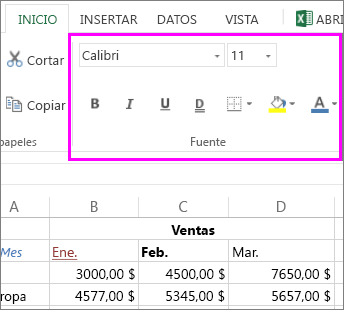
- Formatos de número, como fechas, monedas o fracciones a las celdas de una hoja de cálculo. Por ejemplo, si está trabajando en el presupuesto trimestral, puede usar el formato de número de moneda para mostrar sus números para representar dinero o bien, si tiene una columna de fechas, puede especificar que desea que las fechas aparezcan como 14 de marzo, 2012, 14-Mar-12 o 3/14.


En Excel, es fundamental conocer la forma de introducir operaciones en las celdas. Para esto debemos conocer no solo la manera de definir fórmulas con operaciones básicas, sino también debemos saber utilizar las funciones predefinidas por la aplicación.

Descargar logotipos
Práctica 2 (Cheque)
TEMA 2: Gráficos (como insertar un gráfico).
Un gráfico en Excel es una representación de valores numéricos que mejora la comprensión de los datos que se encuentran en nuestra hoja. Los gráficos son una excelente herramienta para resumir la información e identificar fácilmente cualquier tendencia en los datos.
El gráfico hace más clara y atractiva la información; presentando en forma generalizada los números y proporciones que se obtienen como resultado de un estudio. El uso del gráfico varía según la cantidad de datos que muestre, a menor cantidad de datos, mayor será la utilidad del gráfico empleado, mejora la presentación de un grupo en un informe y así mismo para la toma decisiones.
Crear un gráfico
1. Seleccione los datos para el gráfico.
2. Seleccione la pestaña Insertar > Gráficos recomendados.

3. Seleccione un gráfico en la pestaña Gráficos recomendados para obtener una vista previa del gráfico.
Elementos que componen un gráfico
- Área del gráfico: es el contenedor de todas las partes de un gráfico y podemos identificarlo fácilmente porque de manera predeterminada Excel coloca un borde alrededor de dicha área. Podemos dar formato al área del gráfico para cambiar el color del borde o del relleno e inclusive colocar esquinas redondeadas.
- Área de trazado: es especial porque es el área donde se dibuja el trazo de las series de datos, que es el elemento más importante de un gráfico. Es posible colocar algún color de relleno para resaltar dicha área y de cierta manera resaltar tanto las series de datos como las líneas de cuadrícula.
- Título del gráfico: a través del título del gráfico podemos dar una descripción general del tipo de información desplegada.
- Ejes: son la referencia a través de la cual podemos medir y catalogar los datos mostrados en el gráfico. El eje horizontal generalmente contiene las categorías de los datos mientras que el eje vertical tendrá las medidas de los valores mostrados.
- Títulos de ejes: cada eje puede tener un título que nos ayude a conocer la naturaleza de los ejes.
- Líneas de cuadrícula: son una ayuda visual que facilita relacionar cada valor de la serie de datos con la escala del eje vertical. Se llaman líneas de cuadrícula porque, para algunos gráficos, es posible mostrar tanto líneas horizontales como verticales formando así una cuadrícula sobre el área de trazado.
- Serie de datos: son los elementos que representan gráficamente los datos y de acuerdo al tipo de gráfico elegido pueden ser barras, líneas, burbujas, etc.
- Leyenda: es de mucha utilidad para identificar adecuadamente las series de datos en caso de tener más de una serie desplegada en el gráfico.
- Etiquetas de datos: a través de las etiquetas de datos podemos mostrar el valor numérico asociado a cada uno de los puntos de la serie de datos. Es posible modificar esta etiqueta para desplegar el nombre de la categoría o el nombre de la serie.

Elementos del gráfico
Tipos de gráficos
Tanto en el ámbito científico o didáctico como en el de la comunicación, la información basada en datos, numérica o estadística suele resultar difícil de asimilar. Los diferentes tipos de gráficos y diagramas contribuyen a facilitar su interpretación de una manera mucho más rápida y visual. Ponen de relieve la relación entre los elementos de un conjunto o sistema de forma conceptual, haciendo destacar los patrones y tendencias con información relevante.

Tipos de gráficos
TEMA 3: Gráficos (tipos de datos).
Seguro que en tu hoja de Excel se encuentran números negativos y a veces, necesites resaltarlos para diferenciarlos de los números positivos. Podemos resaltarlos con el formato que más nos guste, con un color (se suele hacer en rojo), tacharlo, ponerlo entre paréntesis, etc.
En términos financieros se define como Egreso toda salida de dinero que se produzca en una empresa o sociedad. Un egreso, es por lo tanto, la salida de recursos financieros con el fin de cumplir un compromiso de pago, así como también la salida de dinero provocada por otros motivos como el de realizar una inversión.
Por otra parte entiende por Ingreso al aumento de los recursos económicos. Este aumento no puede deberse a nuevas aportaciones de los socios, si no que deben proceder de su actividad, de prestar servicios o por venta de bienes.
Seguro que en tu hoja de Excel se encuentran números negativos y a veces, necesites resaltarlos para diferenciarlos de los números positivos. Podemos resaltarlos con el formato que más nos guste, con un color (se suele hacer en rojo), tacharlo, ponerlo entre paréntesis, etc.
En términos financieros se define como Egreso toda salida de dinero que se produzca en una empresa o sociedad. Un egreso, es por lo tanto, la salida de recursos financieros con el fin de cumplir un compromiso de pago, así como también la salida de dinero provocada por otros motivos como el de realizar una inversión.
Por otra parte entiende por Ingreso al aumento de los recursos económicos. Este aumento no puede deberse a nuevas aportaciones de los socios, si no que deben proceder de su actividad, de prestar servicios o por venta de bienes.


Números y gráficos negativos
Práctica 5 (Déficit / Superávit)
Pictogramas
También llamada gráfico de imágenes o pictografía, es un diagrama que utiliza imágenes o símbolos para mostrar datos para una rápida comprensión. En una pictograma, se utiliza una imagen o un símbolo para representar una cantidad específica.
Es decir, es un gráfico con dibujos alusivos al carácter que se está estudiando y cuyo tamaño es proporcional a la frecuencia que representan; dicha frecuencia se suele indicar.

Práctica 6 (Automotríz)
 | Archivo Práctica 6 |


Práctica 7 (Minigráfico / Gráfico / Pictograma)
 | Archivo Práctica 7 |
Práctica 8 (Censo Poblacional)
 Archivo Práctica 8
Archivo Práctica 8
Escalas de color
Práctica 1 (Sport GYM)
 | Archivo Práctica 1 |
Barra de Datos
Consisten en unas barras de color que rellenan la celda y presentan una longitud proporcional al valor de la celda, teniendo en cuenta como dijimos al principio, los valores mayor y menor del rango de celdas al que se aplican.


Práctica 2 (Boleta de Calificaciones)
Los conjuntos de iconos
nos ayudan a clasificar los datos hasta en tres, cuatro y cinco categorías diferentes y cada una con su propio icono que represente un rango de valores. Los conjuntos de iconos incluyen conjuntos de flechas, triángulos, semáforos y banderas.
Práctica 3 (INEGI)
El formato condicional
Cambia el aspecto de un rango de celdas en función de una condición (o criterios). Puede usar formato condicional para resaltar celdas que contienen valores que cumplen cierta condición. También puede aplicar formato a un rango de celdas y variar el formato exacto cuando varía el valor de cada celda.


 | Archivo Práctica 4 |
La función SUMAR.SI en Excel nos permite hacer una suma de celdas que cumplen con un determinado criterio y de esta manera excluir aquellas celdas que no nos interesa incluir en la operación.

 | Archivo Práctica 5 |

Una vez creado el gráfico de mapas, puede ajustar fácilmente su diseño. Solo tiene que hacer clic en el mapa y, a continuación, elegir entre las pestañas Diseño de gráfico o Formato de la cinta de opciones. También puede hacer doble clic en el gráfico para iniciar el Panel de tareas Formato de objeto,que aparecerá en el lado derecho de la ventana Excel objeto.
Segmentación de datos
Las segmentaciones de datos proporcionan botones en los que puede hacer clic para filtrar tablas o tablas dinámicas. Además del filtrado rápido, las segmentaciones de datos también indican el estado de filtrado actual, lo que facilita comprender qué se muestra exactamente en ese momento.

Combinación de Gráfico de Mapa y Segmentación de Datos

 | Archivo Práctica 7 |

 | Archivo Práctica 8 |






